Petit dossier inédit puisque mes recherches passées pour trouver un article traitant de cela ont été vaines.
Vous recevez votre joli petit bijou, vous décidez de le jailbreaker (après avoir lu mon article à ce sujet ![]() ), et maintenant vous voulez le rendre plus « à vous » en y ajoutant des thèmes. Un petit tour sur le web, on installe Winterboard, on y ajoute ses thèmes et Hop !! Ohh qu’il est beau mon iPhone, mais bon, horreur : ça rame, et la batterie se vide en moins de temps qu’il ne faut pour déverouiller la bête !
), et maintenant vous voulez le rendre plus « à vous » en y ajoutant des thèmes. Un petit tour sur le web, on installe Winterboard, on y ajoute ses thèmes et Hop !! Ohh qu’il est beau mon iPhone, mais bon, horreur : ça rame, et la batterie se vide en moins de temps qu’il ne faut pour déverouiller la bête !
Donc comment concilier personnalisation, RAM et batterie.
Pour simplifier la démarche, je vais détailler en plusieurs points les pièges à éviter.
-
Tout d’abord, dans Winterboard, histoire que cela soit plus propre, ne sélectionnez pas plusieurs thèmes ! Autant en créer ou en adapter un qui comprendra toutes vos modifications et de l’activer, cela évitera à Winterboard d’avoir à calculer trop de choses et à aller chercher dans différents dossiers trop d’informations. Si vous centralisez tout, vous gagnerez légèrement en vitesse d’exécution.
Si vous avez plusieurs thèmes activés, il est très simple de les rassembler en un seul :
-
Rendez-vous par SSH dans le dossier de vos thèmes Winterboard.
-
Chargez sur votre ordinateur les dossiers de vos thèmes activés.
-
Ouvrez les côté à côte, si les fichiers sont tous différents, remplacez ceux du dossier 2 dans le dossier 1, sinon choisissez celui que vous voulez appliquer (par exemple si vous avez un thème complet et un thème de batterie, remplacer les fichiers de batterie du thème complet par ceux du thème batterie voulu).
-
Pour ce qui est des fichiers de configuration (fichiers .plist) il faudra ouvrir celui du dossier 2 et y prendre les infos qu’il contient, puis les insérer dans le fichier .plist du même nom dans le dossier 1
Et un petit conseil supplémentaire : pour une meilleure organisation, supprimez tous les dossiers des thèmes que vous n’utilisez pas ou que vous n’utilisez plus, ça fait plus propre. Donc à l’idéal, vous vous retrouverez avec un Winterboard à un seul thème, comment faire plus simple ?
Un thème est constitué de plusieurs types de fichiers.
-
-
Pour ce qui est du dossier principal, il contiendra les fichiers Dock.png (image du dock), Wallpaper.png (fond d’écran du Springboard), Statusbar.png (barre de status) et peut en contenir quelques autres. Personnellement je garde ces images qui sont d’après moi la base de la customisation, de plus, l’utilisation de la RAM et de la batterie sont moindres si on change ces images.
-
Le dossier Bundles contiendra toutes les images « système » de l’iPhone (telles que l’icône du Wifi, celles de la batterie, le lockscreen etc.). A chaque affichage de ces images (soit très souvent), il faudra venir chercher ces icônes dans le dossier. Donc on imagine bien l’utilisation plus qu’exagérée de la RAM et de la batterie pour des petits changements. Lors de mes tests (effectués avec SBSettings et MemTools), la modification du LockScreen a utilisé beaucoup de RAM. Par contre, puisque les images de la batterie ne s’affichent que si on branche l’iPhone, l’utilisation de cette dernière est moindre ! Donc perso, je n’utilise que des Bundles personnels pour la batterie.
-
Le dossier Folders qui contient les images modifiées de vos applications. Il est à éviter comme la peste !! Imaginez, vous lancez TapTap Revenge (qui utilise déjà beaucoup de RAM) et voilà qu’il doit charger d’autres images éparpillées sur votre téléphone. Impossible de gérer, vous pouvez faire le test, certaines applications deviendront simplement inutilisables.
-
Le dossier UIImages devra avoir le même sort que le dossier Folders, a déconseiller !
-
Le dossier UISounds également, bien qu’il soit bien sympathique d’avoir une sonnerie personnelle pour ses SMS par exemple ! Pour cela, une petite astuce : modifier directement le fichier d’une des sonneries officielles de réception de SMS par SSH (connectez-vous à ce dossier : /System/Library/Audio/UISounds/ et remplacez un des fichiers smsreceivedX.caf par le fichier de votre thème Winterboard).
-
Le fichier info.plist qui contiendra une partie de la configuration de votre thème. Pour celui là, je vous laisse le choix de le garder ou non selon si vous pensez que sa présence et son action soient indispensables.
-
Le dossier Icons qui est quant à lui selon vos besoins important : il permet de modifier les icônes du Springboard de toutes vos applications !! Pour cela, soit certains thèmes en incluent déjà un bon paquet, soit vous pouvez les créer vous même !! Ensuite je vous laisse tripatouiller Photoshop et bien vous amusez (pendant un long Dimanche d’ennui par exemple).
-
Une fois tout cela fait, vous pouvez installer via Cydia des thèmes pour SBSettings.
!! Par contre, évitez les logiciels tels que Intelliscreen, Backgrounder et autres logiciels qui utilisent beaucoup de ressources !!
Je vous poste mon thème perso, histoire de voir à quoi on peut arriver avec un peu de boulot et de recherche.
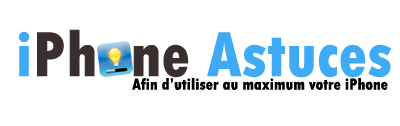 iPhone Astuces – iPhone 5, iPhone 4S, iPhone 4 Afin d'utiliser au maximum votre iPhone
iPhone Astuces – iPhone 5, iPhone 4S, iPhone 4 Afin d'utiliser au maximum votre iPhone
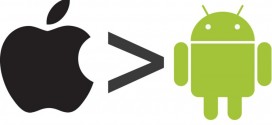
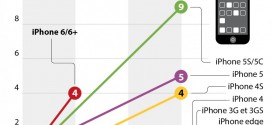



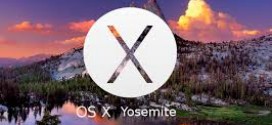
Je peux avoir ton thème ste plait, J’ai trop aimer
Yep, c’est le Black Neon Agua Theme.
Voici le lien : http://macthemes2.net/forum/viewtopic.php?id=16785726
Ensuite j’ai modifié SBSettings avec un thème trouvé sur Cydia (pour activer les thèmes de SBSettings, allez dans « More » sur votre panneau d’icônes).
Le fond d’écran est à télécharger sur MacThemes. J’ai aussi mis en ligne sur leur forum mon pack d’icônes je crois, s’il le faut je peux le remettre ici, et si quelqu’un veut le pack complet « tout-en-un » à activer par Winterboard, pas de souci.
Oui le thème « tout-en-un » bien volontiers
Voilà qui est fait :
http://www.iphone-astuces.fr/wp-content/uploads/2009/10/BlackNeonAgua-AllInOne-byGuigro.zip
Enjoy
Nickel ! Merci bcp
« !! Par contre, évitez les logiciels tels que Intelliscreen, Backgrounder et autres logiciels qui utilisent beaucoup de ressources !! »
C’est faux pour backgrounder. Ca mange des ressources si seulement on l’utilise … c’est une précision importante.
C’était sous entendu !
super tous c’est conseil, bonne continuation pour ton site !!
Salut ,
je trouve que tu a fait du super boulot mais je voulais savoir s’il était possible que tu crée certain de mes icônes ?
Car je suis vraiment nul dans ce domaine là
Ensuite il est possible d’avoir le fond d’écran d’ici :
http://www.iphone-astuces.fr/wp-content/uploads/2009/10/IMG_0327.PNG
Désolé du double poste mais j’en ai profiter pour m’inscrire (et pourvoir profiter de la fonction éditer lol) .
J’ai une problème , mon icônes météo s’affiche normalement
Sinon il est possible de de me passer un fond (sans rien) pour que j’essayer de crée un icône ?
Merci d’avance !
Merci Guigro pour toutes ces infos.
3 questions supplémentaires :
- Comment associer une application à une icone ? Autrement dit, je veux qu’un application de mon iphone ait pour icone une icone bien précise de ma librairie, comment faire le lien ?
- Serait-il possible d’obtenir le thème de fond de ton lockscreen ci-dessus ? Il n’est pas dans ton pack complet.
Merci
Nedthem